
- •Лабораторна робота 1 інтерфейс середи ms access
- •Лабораторна робота 2 створення бази даних за допомогою майстра та констуктора таблиць
- •Лабораторна робота 3 зв'язок таблиць
- •Лабораторна робота 4 параметри поля. Індекси Параметри поля
- •Лабораторна робота 5 створення запитів за допомогою майстра та конструктора запитів. Умова відбору
- •Майстер запитів
- •Конструктор запитів
- •Умова відбору
- •Лабораторна робота 6 підсумковий запит. Запит дії Підсумковий запит
- •Запит дії
- •Лабораторна робота 7 фільтри
- •Лабораторна робота 8 створення форм за допомогою майстра та конструктора форм.
- •Майстер форм
- •Конструктор форм
- •Елементи управління
- •Лабораторна робота 9 створення звіту за допомогою майстра та конструктора звітів. Групування та сортування у звітах Майстер звітів
- •Конструктор звітів
- •Групування та сортування
ВСТУП
Microsoft Access XP - професійна програма управління базами даних. З її допомогою можна накопичувати та систематизувати різноманітну інформацію, шукати і сортувати об'єкти згідно з обраними критеріями, конструювати зручні форми для введення даних і генерувати на підставі наявних записів чудово оформлені звіти. Access забезпечує одночасний доступ до даних десяткам користувачів.
Бази даних - це сукупність структур, призначених для зберігання великих обсягів інформації та програмних модулів, що здійснюють управління даними, їх вибірку, сортування та інші подібні дії. Інформація бази даних зберігається в одній або кількох таблицях. Будь-яка таблиця з даними складається з набору однотипних записів, розташованих один за одним. Вони являють собою рядки таблиці, які можна додавати, видаляти або змінювати. Кожен запис є набором іменованих полів, або осередків, які можуть зберігати найрізноманітнішу інформацію, починаючи від дати народження і закінчуючи докладним описом кулінарного рецепта. Однотипні поля різних записів утворюють стовпець таблиці.
Записи однієї таблиці можуть містити посилання на дані іншої таблиці, наприклад, в таблиці із списком товарів можуть зберігатися посилання на довідник виробників товарів з їх адресами і іншими реквізитами. При цьому записи, що стосуються різних товарів, можуть вказувати на одного і того ж виробника. Така взаємодія таблиць називається зв'язком.
Інші модулі бази даних призначені для обробки інформації, що зберігається в таблицях. За допомогою запитів виробляється вибірка даних, що відповідають певним умовам. Форми призначені для форматованого введення і сприйняття інформації. Звіти забезпечують виведення (як правило, на принтер) барвисто оформленого списку записів із заголовками, пунктами і підпунктами.
Лабораторна робота 1 інтерфейс середи ms access
Кожен запущений додаток Windows має своє вікно, в якому виводяться результати його роботи - вікно додатка. В даному випадку вікном додатка є головне вікно Access. Окрім вікна додатка, в Access широко використовуються ще два типи вікон: діалогові вікна і вікна документів. Вікна додатка і вікна документів можуть переміщатися по екрану монітора, мають змінювані розміри і можуть бути згорнуті, розгорнуті або розгорнуті до максимальних розмірів. Діалогові вікна також можна переміщати по екрану, але вони мають постійні розміри і їх не можна згорнути або розвернути.
Рядок у верхній частині вікна додатка, що містить назву додатка, є заголовком вікна додатка (рис. 1). Заголовок вікна додатка використовується для переміщення вікна по екрану (тільки якщо вікно додатка не згорнуте і не розгорнуте до максимальних розмірів). Вікно документу, так само як і вікно додатка, має заголовок, який містить назву цього документу.
Рядок стану в нижній частині вікна додатка або документу служить для відображення підказок про команди і кнопки і відомостей про виконувані операції.
Більшість об'єктів бази даних Access : таблиці, запити, форми, звіти, сторінки доступу до даних і макроси - виводяться у вікнах, які в термінології Windows є вікнами документів. Виняток становлять програмні модулі - для їх представлення використовується спеціальне середовище програмування .
Access 2002 підтримує інтерфейс множинних документів (Multiple Document Interface - MDI), який дозволяє відкрити в робочому полі вікна додатка декілька вікон документів одночасно.
Вікна додатка і усі вікна документів Access 2002 за умовчанням відображуються на Панелі завдань вашої операційної системи. Ви можете активізувати будь-яке з цих вікон, натиснувши мишею по відповідному значку.
Активним вікном називається вікно, в яке прямують усі повідомлення (дії) від миші або клавіатури. Заголовок вікна активного застосування або документу підсвічує кольором, вибраним при установці параметрів оформлення робочого столу (звичайно це синій колір). Якщо вікно додатка і вікно документу в ньому є активними одночасно, то усі повідомлення від клавіатури і миші отримує вікно документу.
Одночасно можуть бути активними тільки одне вікно додатка і одне вікно документу в цьому застосуванні. Усі інші вікна вважаються неактивними (їх заголовок виводиться на сірому фоні). Натискання лівою кнопкою миші по неактивному вікну робить його активним і переводить на передній план. Якщо потрібне вікно цілком закрите іншими вікнами, то зробити його активним можна, вибравши назву документу в меню Вікно (Window).
Щоб закрити вікно документу або додатка, необхідно натиснути кнопку Закрити в заголовку вікна справа (на ній зображений хрестик).
Натиснення кнопки Розвернути в заголовку вікна додатка (на ній зображений квадратик) дозволяє встановити максимальні розміри вікна додатка. Натиснення кнопки Розвернути в заголовку вікна документу дозволяє максимізувати його у вікні додатка. У заголовку розгорнутого вікна (як документу, так і додатка) замість кнопки Розвернути з'являється кнопка Відновити (із зображенням двох накладених квадратиків), натиснення якої викликає повернення вікну колишніх розмірів. Кнопка Згорнути (на ній зображений знак підкреслення) дозволяє мінімізувати вікно додатка або документу. Вікно додатка при цьому згортається в значок на Панелі завдань вашої операційної системи, а вікно документу - в значок в нижній частині вікна додатка. Зворотну нею функцію виконує кнопка Відновити. Вона дозволяє повернути вікну ті розміри, які воно мало до застосування операцій згортання.
Максимально розгорнуте вікно документу займає усе поле вікна додатка. Кнопки Згорнути, Відновити і Закрити при цьому переміщаються в праву частину рядка головного меню додатка.
У Access 2002 так само, як і в інших додатках Microsoft Office, використовуються два типи меню : що розкриваються і контекстні. Контекстне меню з'являється на екрані при натисканні правою кнопкою миші по об'єкту, з яким ви хочете працювати. Воно містить перелік дій, які можна виконувати з цим об'єктом у даному контексті.
Прикладом меню, що розкривається, може служити системне меню вікна додатка або документу. Системне меню вікна додатка з'являється при натисканні лівою кнопкою миші по значку додатка, який знаходиться в лівій частині заголовка вікна додатка. Системне меню документу відкривається після натискання лівою кнопкою миші по значку документу, який знаходиться в лівій частині заголовка вікна документу. Системне меню призначене для зміни параметрів вікна.
Рядок під заголовком вікна додатка містить головне меню додатка, за допомогою якого можна дістати доступ до команд меню. Вид головного меню Access 2002 залежить від режиму, в якому знаходиться додаток. Наприклад, коли активним вікном є вікно таблиці, в головному меню з'являється команда Запис (Record), яка відсутня в інших режимах роботи.
Нижче за рядок меню розташовується панель інструментів, на якій знаходяться кнопки. Багато кнопок мають той же зовнішній вигляд і призначення, що і в інших додатках Microsoft Office, але, звичайно, більшість призначена для виконання специфічних функцій Access. Кнопки панелі інструментів часто дублюють команди меню. Access 2002 має 27 стандартних панелей інструментів, які виводяться на екран залежно від того, який об'єкт активний в даний момент.
Усі кнопки панелей інструментів мають "спливаючі" підказки, що пояснюють їх призначення. Підказки з'являються, якщо підвести до кнопки курсор миші і трохи почекати. Якщо підказки не з'являються, значить, вони відключені. Щоб включити режим виведення підказок, виконаєте команду меню Вид, Панелі інструментів, Налаштування (View, Toobars, Customize) і в діалоговому вікні Налаштування (Customize) на вкладці Параметри (Options) встановите прапорець Відображувати підказки для кнопок (Show ScreenTips on toolbars).
Панелі інструментів можуть фіксуватися уздовж межі вікна додатка, а можуть бути плаваючими, тобто переміщуваними по екрану. В цьому випадку панель інструментів матиме заголовок і може міняти свою форму і розміри. Лівий край панелі інструментів помічений вертикальною лінією. Якщо підвести курсор миші до цієї лінії, натиснути ліву кнопку миші і, не відпускаючи, потягнути управо, панель переміщатиметься уздовж межі вікна. А якщо потягнути вниз, панель інструментів перетвориться на плаваючу. Таку панель можна переміщати по екрану, зачепивши за заголовок.
Меню і панелі інструментів за умовчанням відображують лише найбільш часто використовувані команди і кнопки. Щоб отримати повний список команд меню, необхідно натиснути мишею по подвійній стрілці у нижнього краю меню, що розкривається. Якщо не усі кнопки помістилися на панелі інструментів, то у її правого краю теж з'являється значок подвійної стрілки. Якщо натиснути мишею по ньому, будуть показані кнопки, що залишилися. Якщо ви використовували якусь кнопку або команду, якої не було за умовчанням у відповідній панелі або меню, то надалі вона буде там показана.
Меню і панелі інструментів Access є такими, що настроюються, тобто можна змінювати склад кнопок, видаляючи непотрібні або додаючи нові кнопки.
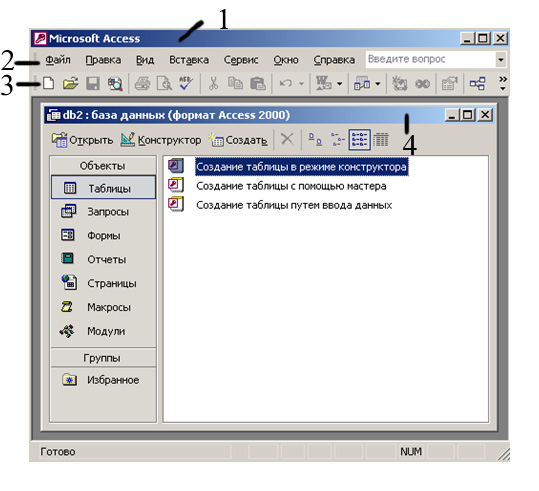
Рис. 1. Структура вікна Microsoft Access
1 – Заголовок вікна; 2 – Головне меню;
3 – Панель інструментів; 4 – Вікно документу.
Питання для самоперевірки
Що містить у собі вікно додатка Access?
Які меню за умовчанням відображені в Access?
Які панелі інструментів за умовчанням відображені в Access?
